หากต้องการเข้าถึงเว็บเมล ให้คลิกลิงก์ “คุณลักษณะพิเศษ” ในเมนูแผงควบคุมหลัก จากนั้นคลิกลิงก์ “Webmail:Roundcube” ขั้นแรก ป้อนที่อยู่อีเมลแบบเต็มของคุณในช่อง “อีเมล” จากนั้นกรอกรหัสผ่านของคุณ คลิกปุ่ม “เข้าสู่ระบบ” สิ่งสำคัญ:หากต้องการลงชื่อเข้าใช้ด้วยที่อยู่อีเมลเริ่มต้นของคุณ ([email protected]) อย่าเพิ่ม @yourdomain.com ในชื่อเข้าสู่ระบบเว็บเมล ตัวอย่างเช่น หากคุณลงชื่อเข้าใช้แผงควบคุมด้วยผู้ใช้ “gary” ให้ใช้เฉพาะ “gary” (โดยไม่ใส่เครื่องหมายคำพูด) เพื่อลงชื่อเข้าใช้เว็บเมล บัญชีเมลอื่นๆ ทั้งหมดต้องลงชื่อเข้าใช้ด้วย [email protected] หมายเหตุ:สำหรับการกรองสแปมขั้นสูง เราขอแนะนำให้คุณใช้ SpamAsssasin หากต้องการเปิดใช้งาน SpamAssassin เพียงเลือก “E-Mail Manager” จากแผงควบคุม จากนั้นคลิกลิงก์การตั้งค่า “SpamAssasin” แล้วกดปุ่ม “เปิดใช้งาน SpamAssasin” คุณจะเห็นเมนูการเลือกโดยละเอียดซึ่งจะถามคุณว่าควรปฏิบัติตนอย่างไรกับอีเมลขยะและเกณฑ์ของสแปมควรเป็นเท่าใด
ระเบียนอีเมล MX Record
บริการอีเมลฟรี เช่น every.net กำหนดให้มีการเปลี่ยนแปลง MX เพื่อให้ซอฟต์แวร์ทำงานได้ การเปลี่ยนแปลงนี้ทำให้สามารถส่งอีเมลที่กำหนดให้กับโดเมนของคุณไปยังเซิร์ฟเวอร์ได้ โปรดทราบว่าการเปลี่ยนแปลงระเบียน MX จะทำให้บัญชี POP3, ผู้ส่งต่อ, ระบบตอบกลับอัตโนมัติ และรายชื่ออีเมลปัจจุบันของคุณไม่สามารถทำงานได้ หากต้องการเปลี่ยนระเบียน MX ขั้นแรกให้เข้าไปที่ “E-Mail Manager” จากแผงควบคุม จากนั้นคลิกลิงก์ “MX Records” ขั้นแรก ลบระเบียน MX เก่าโดยคลิกช่องทำเครื่องหมายถัดจากชื่อระเบียน แล้วคลิก “ลบ” ขณะนี้ไม่ควรมีระเบียน MX อยู่ในรายการ จากนั้น พิมพ์ชื่อโฮสต์ ตามด้วยจุด ที่ผู้ให้บริการอีเมลกำหนดให้คุณ จากนั้นเลือกระดับความสำคัญ (ปกติ 10) จากกล่องแบบเลื่อนลงทางด้านขวา ผู้ให้บริการอีเมลจะมอบลำดับความสำคัญให้คุณเช่นกัน คลิก “เพิ่ม” หมายเหตุ:อย่าลืมใส่จุดต่อท้ายชื่อโฮสต์ หากต้องการคืนค่าการตั้งค่า MX ดั้งเดิม ให้ป้อน yourdomain.com และลำดับความสำคัญเป็น 0 หลังจากลบระเบียน MX อื่นแล้ว
Autoresponders ระบบตอบรับอัตโนมัติ
ระบบตอบกลับอัตโนมัติคือหุ่นยนต์อีเมลที่ตอบกลับข้อความขาเข้าทั้งหมดด้วยข้อความส่งออกมาตรฐาน ระบบตอบรับอัตโนมัติจะตอบกลับข้อความทั้งหมดที่ได้รับโดยไม่คำนึงถึงเนื้อหา ตัวอย่างเช่น บางบริษัทจะอัพเดตรายการราคาในระบบตอบรับอัตโนมัติ ผู้มีโอกาสเป็นลูกค้าจะส่งอีเมลไปที่ [email protected] และพวกเขาจะได้รับรายการราคาในกล่องจดหมายอีเมลภายในไม่กี่นาที หากต้องการสร้างระบบตอบรับอัตโนมัติ ขั้นแรกให้เข้าไปที่ “ตัวจัดการอีเมล” จากแผงควบคุม จากนั้น คลิกลิงก์ “ระบบตอบกลับอัตโนมัติ” จากนั้นคลิกปุ่ม “สร้างระบบตอบกลับอัตโนมัติ” ขั้นแรก เลือกชื่อระบบตอบรับอัตโนมัติ ประการที่สอง ป้อนข้อความตอบรับอัตโนมัติในกล่องข้อความ คุณไม่สามารถรวมแท็ก HTML ได้ ประการที่สาม คุณสามารถเลือกป้อนที่อยู่ CC ได้ ซึ่งจะส่งสำเนาของเอาต์พุตระบบตอบรับอัตโนมัติแต่ละรายการไปยังที่อยู่ที่ระบุในกล่องข้อความ การเปิดใช้งานคุณสมบัติ CC ช่วยให้คุณสามารถติดตามจำนวนคำขอที่ระบบตอบรับอัตโนมัติของคุณได้รับ
การสร้างบัญชีอีเมล
หากต้องการสร้างบัญชีอีเมล ให้ลงชื่อเข้าใช้แผงควบคุม จากนั้นคลิกที่ไอคอน “ตัวจัดการอีเมล” ตามด้วยลิงก์ “บัญชีอีเมล” คุณจะสังเกตเห็นว่ามีบัญชีอีเมลหนึ่งบัญชีอยู่แล้ว: ชื่อผู้ใช้@โดเมนของคุณ.com (โดยที่ “ชื่อผู้ใช้” คือชื่อในการลงชื่อเข้าใช้แผงควบคุม) บัญชีนี้เป็นบัญชีถาวรและไม่สามารถลบได้ หากต้องการสร้างบัญชีอีเมลใหม่ ให้คลิกที่ “สร้างบัญชี” คุณจะเห็นกล่องต่อไปนี้: ป้อนชื่อผู้ใช้และรหัสผ่าน จากนั้นคลิก “สร้าง” แผงควบคุมจะส่งคืนหน้าที่มีลักษณะดังนี้: